U prethodnom članku sam razgovarao o tome kako povezati TV s internetom, au ovom članku želim razgovarati o različitim načinima na kojima možete gledati videozapise na usluzi YouTube putem televizije. Osobno gledam samo YouTube na televizoru. Čak i do nedavno nisam spojio televizor (antenu). Ali čak i nakon što su televizijski kanali počeli raditi, ne gledam ih. Uključujem televizor, odmah otvorim Youtube i gledam kanale za koje sam se pretplatila ili nešto što ta usluga preporučuje.
Više nije tajna da se televizija blijedi u pozadini. Posebno djeca i mladi ljudi sada aktivno gledaju YouTube, pretplate na zanimljive kanale, komentiranje, promatranje života svojih omiljenih blogera itd. Naravno, većina ljudi gleda videozapise na svojim pametnim telefonima, tabletima, računalima i drugim uređajima. I potpuno zaboravljaju televizore, koji su nedavno napravili tako veliki korak u razvoju, da je reprodukcija videozapisa na YouTubeu zajednički zadatak.

Prije pet godina sreo sam se s "pametnim" televizorima, kupujući Smart TV od LG-a. A na njemu je već bilo moguće gledati YouTube bez problema. Na njemu, a sada ponekad gledaju videozapise putem interneta. I sve je to bilo jednostavno i jednostavno.Nije bilo potrebe za otvaranjem stranice, upotrebi sofisticirane navigacije itd., Pokrenite aplikaciju i gledajte videozapis koji vam se sviđa.
Danas to uopće nije problem. Da, ako je TV bez Smart TV-a, onda je već teško. Mnogi ljudi žele gledati YouTube na televiziji putem telefona (Android ili iPhone) ili računala. U principu, to je također moguće, ali mnogo ovisi o samom TV-u, istom telefonu ili PC-u. Sada ću detaljno objasniti i sve.
Gledajte YouTube na Smart TV-u
Da biste izravno gledali videozapise usluge YouTube na TV-u, putem aplikacije, potreban je TV s funkcijom smart TV-a i mogućnost povezivanja s internetom. To može biti LG TV s webOS-om ili starijom verzijom Smart TV-a. Samsung TV s pametnim značajkama (Smart Hub). Ili Sony, Philips, Hisense, Kivi i drugi. Većina tih televizora sada radi na Android TV-u.
Morate saznati ima li vaš televizor Smart TV. Provjerite specifikacije na službenoj web stranici, informacije o kutiji ili dostupnost gumba za pozivanje izbornika Smart TV na daljinskom upravljaču.
Ako imate televizor s pametnim televizorom, sve što trebate učiniti jest spojiti ga na Internet. To je moguće putem Wi-Fi mreže ili pomoću kabela. Ovisno o vrsti TV-a koju imate i koja je veza dostupna u vašem domu. Moj članak će vam pomoći da to shvatite: kako spojiti TV na Internet.Tu ćete također pronaći veze s detaljnim uputama za povezivanje LG, Samsung i Philips televizora.
Spojili smo televizor na internet, zatim otvorili izbornik Smart TV, pronašli aplikaciju YouTube i pokrenuli ga. U aplikaciji možete već odabrati videozapis za gledanje i upotrijebiti pretraživanje. A ako se prijavite svojim Google računom, na televizoru će se pojaviti svi kanali na koje se pretplatite.
- Ovako izgleda Youtube na televizorima s Android TV-om (Philips, Sony, možda i drugi proizvođači):
 Odaberite bilo koji video i gledaj.
Odaberite bilo koji video i gledaj. Upravljanje je vrlo povoljno. Možete staviti ljubitelje, ali ne možete gledati komentare. I iz nekog razloga, do sada, u aplikaciji YouTube na Android TV-u nema podrške za 4 k. Ne znam kako je to na Samsungu i LG TV-u.
Upravljanje je vrlo povoljno. Možete staviti ljubitelje, ali ne možete gledati komentare. I iz nekog razloga, do sada, u aplikaciji YouTube na Android TV-u nema podrške za 4 k. Ne znam kako je to na Samsungu i LG TV-u. - Na LG televizorima (od webOS) YouTube počinje ovako:

- Na Samsung televizoru sve je gotovo isto. Na izborniku Smart Hub, pronađite crvenu ikonu aplikacije YouTube i odaberite ga.
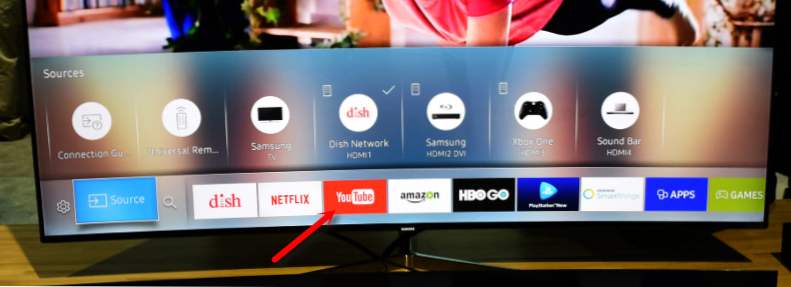
Televizori su različiti, a verzije Smart TV-a također su različite, stoga sam izbornik može biti drugačiji. No pronalaženje odgovarajuće aplikacije nije teško. Sučelje je vrlo jednostavno i jasno. Koliko ja znam, aplikacija YouTube na Smart TVu uvijek je instalirana prema zadanim postavkama. Na svim televizorima.
Iznad, gledali smo način na koji možete gledati videozapis pomoću samo jednog TV-a. Bez dodatnih uređaja. Mislim da je ovo najbolje rješenje.Sve se uključuje brzo i stabilno. No postoje i druge opcije.
Kako gledati videozapise s usluge YouTube na TV zaslonu putem telefona ili računala?
Ako iz nekog razloga ne želite otvoriti videozapis putem aplikacije na TV-u, to možete učiniti na telefonu, tabletu ili računalu. I pošaljite videozapis s YouTubea na TV zaslon. Razumijem da sve ovo funkcionira na tehnologiji DLAN. S istom tehnologijom možete prikazati video, fotografije ili glazbu pohranjenu na računalu. Ako ste zainteresirani, pogledajte članak: kako prikazati video (film) s računala na TV putem Wi-Fi veze.
Što je potrebno za ovo:
- Televizor s Smart TV-om (možda TV prijemnik odgovara samo DLAN podršci, ali jedva), koji je povezan s usmjerivačem preko Wi-Fi-ja ili LAN-a.
- Telefon ili tabletno računalo (na Androidu ili iOS-u), prijenosno računalo, stolno računalo (s preglednikom Google Chrome).
- Televizor i uređaj s kojeg ćemo gledati videozapise putem usluge YouTube moraju biti povezani s istom mrežom (na isti usmjerivač).
Sve radi vrlo jednostavno. Mi smo na mobilnom uređaju (u aplikaciji YouTube) ili na računalu (u pregledniku Chrome) počnemo reproducirati bilo koji video. A ako mreža ima TV na kojemu možete prikazati sliku, pojavit će se gumb , Kliknite na njega, odaberite TV (ako postoji nekoliko televizora na mreži) i video će se početi reproducirati na TV zaslonu. Reprodukciju možete upravljati s telefona.
, Kliknite na njega, odaberite TV (ako postoji nekoliko televizora na mreži) i video će se početi reproducirati na TV zaslonu. Reprodukciju možete upravljati s telefona.
Putem telefona ili tableta na Androidu
Otvorite YouTube, uključite videozapis i provjerite prikazuje li se gumb za prijenos videozapisa na TV. Ako se pojavi, zatim kliknite na njega i odaberite na kojoj se TV-u reproducira videozapis.

Reprodukcija će se automatski pokrenuti na TV prijemniku.

Ako kliknete na karticu u nastavku, možete upravljati videozapisom ili izraditi popis za reprodukciju. Ili zaustavite emitiranje.
Putem iPhonea ili iPada
Na iOS uređajima sve je točno isto. U programu morate kliknuti gumb.

Ako u mreži postoji jedan televizor, odmah započinje reprodukcija (ako postoji više od jednog, tada morate odabrati koji se TV spojite).

Sve radi! IPhone reproducira videozapis na TV-u.
Putem računala
Kao što sam je razumio, samo u pregledniku Chrome postoji funkcija "Reproduciraj na televizoru" prilikom gledanja videozapisa na usluzi YouTube.
Budući da moj TV i dalje podržava Chromecast, prikazuju se dva uređaja. Ako nemate Android TV, vjerojatno će biti samo jedan TV.

Počinje reprodukcija na odabranom TV prijemniku. Također možete upravljati putem preglednika Chrome s računala.

Provjereno, sve radi.
YouTube na TV-u bez pametnog TV-a
Ako imate televizor bez Smart TV-a, na njemu se ne vidi Yutubchik (bez dodatnih uređaja). Budući da se internet ne povezuje s aplikacijom ili nema web preglednika.
Ali kao što ste već shvatili, postoji rješenje. Čak i ako na TV-u nema pametnog TV-a, jednostavno ga možete koristiti kao zaslon (za prikaz slika s drugih uređaja). Na primjer, spojite televizor s računalom putem HDMI veze ili prijenosnog računala, otvorite YouTube na računalu i gledajte videozapis.
Postoje i druga rješenja:
- Androidov smart-TV prijemnik - ovaj uređaj će učiniti vaš uobičajeni TV (koji nije Smart TV) pravi Smart TV. Uz sve potrebne značajke. Tamo možete gledati YouTube, igrati igre, pregledavati web stranice i još mnogo toga. Od najboljih (prema autoru): NEXBOX A95X, Xiaomi MI BOX, T95Z Plus, X92.
 Konzola je spojena na TV putem HDMI-a. Postoje i modeli koji se mogu povezati i preko "tulipana". To znači da se ova konzola može povezati s vrlo starim televizorom.
Konzola je spojena na TV putem HDMI-a. Postoje i modeli koji se mogu povezati i preko "tulipana". To znači da se ova konzola može povezati s vrlo starim televizorom. - Apple TV - ako imate Appleovu tehnologiju, onda možda ima smisla kupiti Apple TV konzolu. Uz to, možete gledati ne samo YouTube. Ali i filmove putem iTunes Storea, slušanje glazbe, instaliranje igara i raznih aplikacija.Ipak, prikažite sliku na TV zaslonu s bilo kojeg uređaja na iOS ili Mac OS.
- Sony playstation iXbox - Nemam ove igraće konzole, ali koliko ja znam, uz njihovu pomoć, možete gledati i videozapise. Postoji i zasebna aplikacija YouTube i redovni preglednik.
- Chromecastov - povezivanjem ovog medijskog playera s Googlea na TV (putem HDMI) možete izlaziti videozapis s YouTubea putem aplikacije na telefonu, tabletu ili s računala putem preglednika Chrome. Pisao sam o tome detaljno u članku. U posebnom članku pokazao sam kako Google Cast radi na televizoru s Android TV-om.
Možda sam nešto propustio. Ako poznajete druge uređaje koji su prikladni za te zadatke, možete ih podijeliti u komentarima. Samo ne zaboravite ostaviti svoje povratne informacije i postavljati pitanja.





 Odaberite bilo koji video i gledaj.
Odaberite bilo koji video i gledaj. Upravljanje je vrlo povoljno. Možete staviti ljubitelje, ali ne možete gledati komentare. I iz nekog razloga, do sada, u aplikaciji YouTube na Android TV-u nema podrške za 4 k. Ne znam kako je to na Samsungu i LG TV-u.
Upravljanje je vrlo povoljno. Možete staviti ljubitelje, ali ne možete gledati komentare. I iz nekog razloga, do sada, u aplikaciji YouTube na Android TV-u nema podrške za 4 k. Ne znam kako je to na Samsungu i LG TV-u.
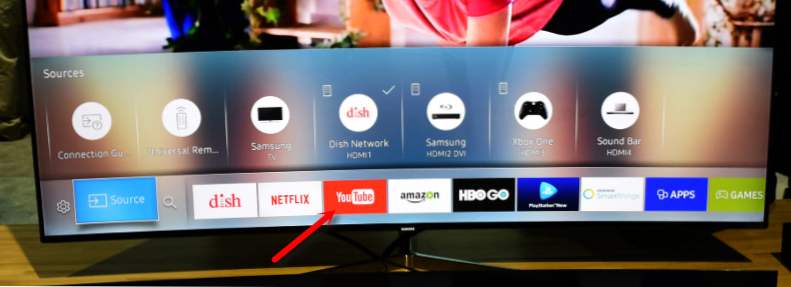
 Konzola je spojena na TV putem HDMI-a. Postoje i modeli koji se mogu povezati i preko "tulipana". To znači da se ova konzola može povezati s vrlo starim televizorom.
Konzola je spojena na TV putem HDMI-a. Postoje i modeli koji se mogu povezati i preko "tulipana". To znači da se ova konzola može povezati s vrlo starim televizorom.






